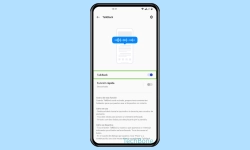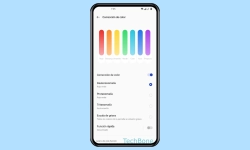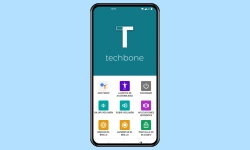OnePlus - Configurar los Subtítulos para Medios
Si lo desea, el usuario puede mostrar subtítulos en vídeos en cualquier momento. Para ello, el móvil ofrece dos funciones diferentes, que explicamos aquí.
Escrito por Denny Krull · Última actualización el
El dispositivo OnePlus dispone de dos opciones diferentes para poner subtítulos, con los que el contenido hablado en los vídeos también se muestra visualmente. A continuación explicamos qué opciones para subtítulos están disponibles y cómo configurarlas.
Los subtítulos no sólo son útiles para las personas con problemas de audición, sino que también ofrecen, por ejemplo, la posibilidad de leer lo que se habla cuando se ven películas en otro idioma. Para ello, el teléfono OnePlus ofrece los conocidos subtítulos para vídeos con pista de subtítulos y los subtítulos automáticos (Live Captions), en los que el dispositivo detecta automáticamente cuando hay una salida de voz. En función de los subtítulos elegidos, se puede especificar otros ajustes, como el tamaño de la fuente, la transparencia o el color del texto.
Subtítulos Automáticos
El móvil OnePlus incluye una opción para poner subtítulos automáticos, lo que significa que lo que se habla en los vídeos es reconocido automáticamente y se muestra como texto.
Además de la activación, que es posible en cualquier momento, el usuario dispone de los siguientes ajustes adicionales:
- Idioma
- Ocultar palabras malsonantes (lenguaje vulgar)
- Mostrar indicaciones de sonidos (risas, aplausos y música)
También es posible especificar si la función debe estar ya disponible a través del menú de control de volumen para evitar la navegación a los ajustes de accesibilidad (antes ajustes de sonido y vibración).
Nota: Actualmente, sólo se soporta el idioma inglés para los subtítulos automáticos.
Subtítulos para Medios Compatibles
Además de los subtítulos automáticos, también se puede activar los subtítulos basados en Android en el móvil OnePlus para mostrarlos en vídeos que tienen una pista de subtítulos.
El usuario tiene la opción de seleccionar diferentes perfiles o el estilo de subtítulos, para lo que dispone de las siguientes opciones:
- Definido por la aplicación
- Blanco sobre negro
- Negro sobre blanco
- Amarillo sobre negro
- Amarillo sobre azul
Además de los estilos preinstalados, también puedes crear en cualquier momento un estilo de subtítulos personal, para el que se pueden seleccionar las siguientes opciones de personalización:
- Familia de fuentes (tipo de letra)
- Color del texto
- Opacidad/transparencia del texto
- Tipo de borde
- Color de borde
- Opacidad del fondo
- Color de ventana de subtítulos
- Opacidad de ventana de subtítulos
Preguntas más frecuentes (FAQ)
¿Cómo desactivar los subtítulos?
Dependiendo de si son subtítulos automáticos o los subtítulos de los medios compatibles, se pueden desactivar en cualquier momento en los ajustes de accesibilidad en el móvil OnePlus.
¿Cómo desactivar los subtítulos en YouTube?
Como la configuración de subtítulos en el móvil OnePlus no tiene nada en común con los subtítulos que se muestran en YouTube, hay que quitar los subtítulos de YouTube directamente a través de la reproducción. Para ello, hay que desactivar la opción de subtítulos (icono CC).
¿Cómo personalizar los subtítulos?
El diseño de los subtítulos de los vídeos con pista de subtítulos se puede personalizar en cualquier momento cuando se selecciona el estilo de subtítulos personalizado. A continuación, hay opciones disponibles para cambiar la fuente, el tamaño de la fuente, la transparencia y el fondo.